Бывает так, что в дискорде слышно мои звуки игры, которые мешают в процессе и неизвестно, как с этой неприятностью справиться. Искоренить возникшую неприятность можно без дополнительных вмешательств. Игровой процесс займет несколько важных этапов. Чтобы получить полноценный ответ на неприятные моменты игры, можно лишь настроить основную программу.
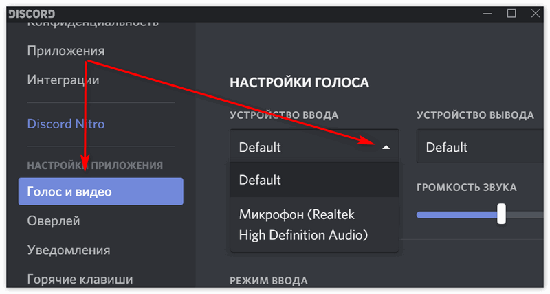
Почему все слышат мои звуки в Дискорде
Неприятности со звуком проявляются в следующем:
- Некачественная гарнитура. Дискорд не выдает звуки или они есть, но не слышно, разумеется – это начинает раздражать. Но сложности решаются и легко устраняются. Не падайте в отчаяние, попросите товарища подождать, поскольку работоспособность восстанавливается за счет пары минут. Поначалу специалисты рекомендуют заняться обычными манипуляциями. Не переустанавливайте драйвера и приложения без надобности. Начинайте с простого, постоянно данные действия участники пропускают. В редких случаях звук плохо работает из-за дешевого девайса.
- Необходимость настройки микрофона. Уберите все звуки из игры дискорда, воспользуйтесь главными настройками микрофона, который встроен в операционную систему программы.
- Выберите необходимую громкость на нижней части панели управления.
- Нажмите на категорию «звуки».
- Переключитесь на «запись».
- Выберите стерео-микшер.
- Нажмите по пункту «отключить».
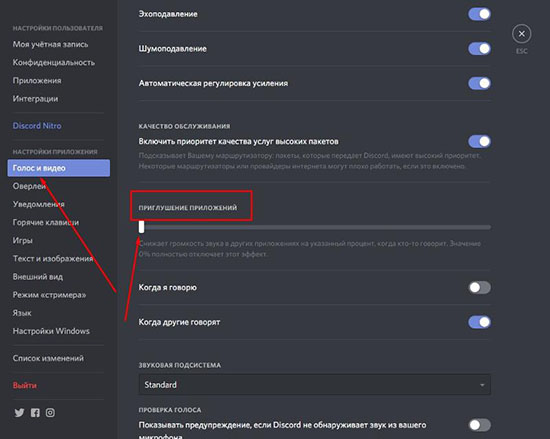
Для чего нужно устанавливать микшер?
Данная утилита выполняет главную роль и смешивает настройку микрофона с выходным сигналом.
Чтобы сделать так чтобы в дискорде слышали мой звук, используйте главные настройки микрофона, где переходите по следующей категории действий:
- В категории «запись» выберите установленный микрофон.
- Выделите вкладку «свойства».
- Перейдите к категории «улучшенная».
- Поставьте отметину параллельно вкладок: «Улучшение постоянной составляющей», «Подавление шума», «Подавление эха».
- Подтвердите собственные действия, сохраните главные изменения.
Несколько простых действий помогут избавиться от неприятностей любого уровня. Больше другие участники беседы не будут жаловаться на мелькающие отголоски.
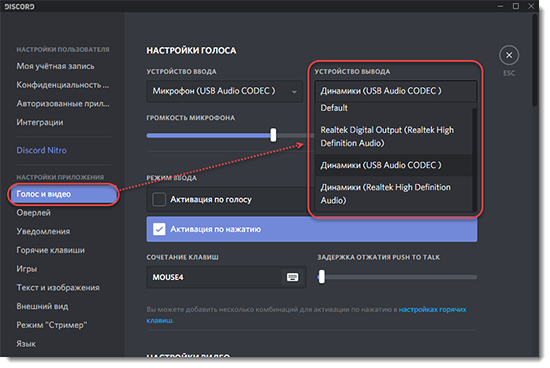
Как сделать, чтобы люди не слышали мои звуки
Стерео-микшер применяют для передачи входящих сигналов в виде выходящего, происходит с использованием микрофона. От этой утилиты никакой пользы в момент игры в дискорд. Если в опции нет необходимости, отключите его.
- Войдите в «панель управления» при помощи клавиш control и Win + R.
- При появлении меню, перейдите на просмотр крупных значков. Переключитесь в категорию «звук».
- В категории «запись» найдите в списке стерео-микшер. Если он подключен, нажмите по указанной категории и переключитесь на категорию «отключить».
- Нажмите по приложению Discord и переходите в настройки участника.
Теперь не придется переживать, что собеседник в дискорде слышит мои звуки.
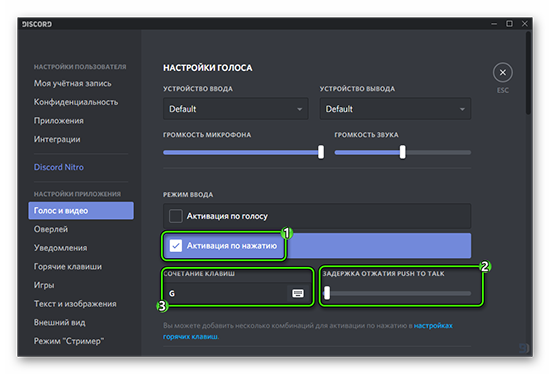
Как сделать, чтобы все слышали мой звук
На панели управления переходите в категорию «голос и видео». Предварительно проверьте, что наушники правильно указаны, пересмотрите категорию «устройства вывода», но и переведите его в категорию «устройство ввода». Если данные разделы никак не находятся, то воспользуйтесь вкладкой «Default», после того как выключили стереомикшер в настройках «голос».
Проверьте, слышны ли голоса, звуки, можно ли общаться с товарищем, используя гарнитуру.
Измените настройки микрофона на дискорде
В Windows существует специальная опция, позволяющая активировать микрофон в любой момент. Приведет это к неприятностям, связанным со смешиванием входящих сигналов с выходящими. Отключите, и следуйте согласно установленной инструкции. Переходите в «панель управления» при помощи тех же клавиш, что и предыдущей версии. Выберите категорию «звук».
В появившейся вкладке «запись» нажмите по установленному на ней микрофону. Выберите «свойства». Переходите в категорию «прослушать». Тщательно проверьте, что настройка правильно установлена, если нет, выставьте флажок на категорию «Прослушать с данного устройства» снят.
Оказавшись в категории «дополнительно» проверьте, что представленные функции представленного режима включены. Теперь все слышат мои звуки в дискорде! Используйте все установленные обновления.
Подключение к дополнительному аудиоразъему
Бывает возникают неприятности в момент подключения наушников к порту или аудиразъему. Попробуйте подключиться к другому разъему, после чего определятся программы, решить которые возможно после отключения голосовых утилит. Исправить подобную неприятность могут даже неопытные пользователи.






